Řešení
Zkontrolujte, zda je nainstalován originální ovladač tiskárny společnosti Epson (EPSON XXXXX). Pokud není nainstalován originální ovladač tiskárny společnosti Epson, jsou dostupné funkce omezené. Doporučujeme používat originální ovladač tiskárny společnosti Epson.
Tisknete-li snímek s velkým množstvím dat, nemusí být v počítači dostatek paměti. Vytiskněte snímek s nižším rozlišením nebo menší velikostí.
Pokud jste vyzkoušeli všechna řešení a problém přetrvává, zkuste odinstalovat ovladač tiskárny a poté ho nainstalovat znovu
Řešení
Pokud se v ovladači tiskárny zobrazí níže uvedená zpráva, aktualizujte firmware tiskárny.
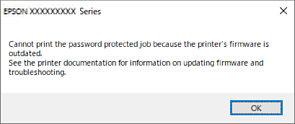
Pokud z nějakého důvodu nemůžete firmware aktualizovat, můžete pokračovat v tisku se stejnou úrovní zabezpečení jako u starého firmwaru.
Chcete-li tisknout se starým firmwarem, proveďte v ovladači tiskárny následující nastavení.
Otevřete kartu Volitelná nastavení ve vlastnostech tiskárny.
Klikněte na možnost Nastavení ovladače.
Vyberte možnost Použít starý formát hesla a klikněte na možnost OK.
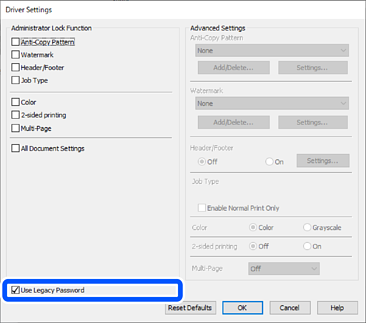
Řešení
Klikněte na možnost EPSON Status Monitor 3 na kartě Údržba ovladače tiskárny a poté zkontrolujte stav tiskárny. Abyste mohli tuto funkci aktivovat, je nutné nainstalovat EPSON Status Monitor 3. Můžete si ho stáhnout z webu společnosti Epson.
Řešení
Klikněte na možnost Tisková fronta na kartě Údržba ovladače tiskárny. Pokud nejsou nepotřebná data vymazána, vyberte v nabídce Tiskárna možnost Zrušit tisk všech dokumentů.
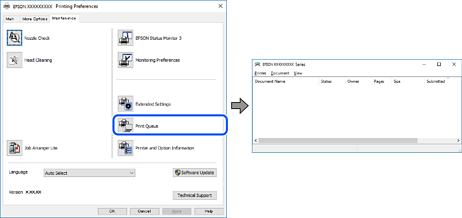
Řešení
Klikněte na možnost Tisková fronta na kartě Údržba ovladače tiskárny.
Jestliže se tiskárna nachází v režimu offline nebo čekání, zrušte toto nastavení v nabídce Tiskárna.
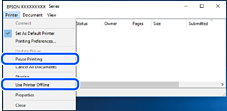
Řešení
Klikněte pravým tlačítkem myši ikonu tiskárny v nabídce Ovládací panel > Zobrazit zařízení a tiskárny (nebo Tiskárny, Tiskárny a faxy) a klikněte na položku Nastavit jako výchozí tiskárnu.
Pokud je k dispozici více ikon tiskárny, viz následující k výběru správné tiskárny.
Příklad
Připojení USB: řada EPSON XXXX
Připojení k síti: řada EPSON XXXX (síť)
Pokud jste ovladač tiskárny nainstalovali několikrát, mohou být vytvořeny kopie tohoto ovladače. Pokud jsou vytvořeny kopie, například „Řada EPSON XXXX (kopie 1)“, klikněte pravým tlačítkem na ikonu zkopírovaného ovladače a poté klikněte na možnost Odebrat zařízení.
Řešení
Klikněte na možnost Tisková fronta na kartě Údržba ovladače tiskárny.
Zkontrolujte, zda je v dialogu Vlastnosti > Port v nabídce Tiskárna správně nastaven port tiskárny, jak je uvedeno níže.
Připojení USB: USBXXX, Síťové připojení: EpsonNet Print Port
Pokud nemůžete port změnit, v nabídce Tiskárna vyberte možnost Spustit jako správce. Pokud možnost Spustit jako správce není zobrazena, obraťte se na správce systému.